Gerät
In diesem Abschnitt werden die Einstellungen in [Gerät] unter [Systemeinstellungen] beschrieben.
Einführung in zwei Arten von Einstellungsbildschirmen (Standard und Klassisch)
Druckaktion / Bildqualität anpassen
Elemente | Beschreibung |
|---|---|
Priorität Druckmehrfachzugriff | Diese Option gestattet es, dass der von der Kopierer-Funktion initiierte Druckvorgang durch die Drucker-Funktion bzw. der von der Faxfunktion initiierte Druckvorgang durch die Kopierer-Funktion ausgesetzt werden kann. Sie können die Druckpriorität festlegen.
|
Funktions-Reset-Timer | Legen Sie die Zeitspanne fest, die das Gerät wartet, bevor es den Modus wechselt, wenn die Funktion für Mehrfachzugriff wie Kopierer, Fax oder Drucker verwendet wird. Falls Sie viele Kopien erstellen und die Einstellungen für jede Kopie ändern müssen, legen Sie einen längeren Rücksetzzeitraum fest. So können Sie eine Unterbrechung durch andere Funktionen verhindern. Die Einstellung Funktions-Reset-Timer wird ignoriert, wenn [Je festgelegter Nr. wechseln] oder [Jobreihenfolge] für [Priorität Druckmehrfachzugriff] ausgewählt wird.
|
ADF-Vorlagentisch-Anhebung | Legen Sie fest, wann der ADF-Vorlagentisch nach dem Platzieren der Vorlagen im ADF angehoben wird: wenn die Vorlage platziert wird oder wenn die Starttaste gedrückt wird. Wenn Sie eine große Anzahl an Vorlagen im ADF platzieren, die in mehrere Sätze aufgeteilt sind, wählen Sie die Starttaste-Option. Dann können Sie die Vorlagen einfacher einlegen. Diese Funktion ist verfügbar, wenn ein Dual-Scan-ADF installiert ist.
|
ADF Vorlagen-Doppeleinzugserkennung | Legen Sie fest, ob erfasst werden soll, wenn gestapelte Blätter einer Vorlage zum Scannen in den Dual-Scan-ADF eingezogen werden.
|
Ausgabepriorität bei Papierausgabe über Finisher (IM C6000/C5500/C4500-Serie) | Legen Sie die Funktion unmittelbar nach der Wiederaufnahme des Betriebs aus dem Energiesparmodus fest. Wenn Sie [Kontin. Druckgeschw.k.] auswählen und eine große Anzahl an Blättern drucken, dauert es länger, bis der Druckvorgang startet, die Druckgeschwindigkeit ist jedoch besser.
|
Abm. währ. d. Scanvorgangs erlauben | Legen Sie fest, ob eine Abmeldung über das Bedienfeld während des Scannens einer Vorlage über die Kopierer-Funktion zulässig sein soll.
|
Energie / Energiesparen
Elemente | Beschreibung |
|---|---|
Bewegungserkennungssensor | Legen Sie fest, ob das Gerät erkennen soll, wenn sich eine Person nähert. Wenn das Gerät eine sich nähernde Person erkennt, während es sich im Ruhemodus befindet, wird der Ruhemodus automatisch abgebrochen. So kann die Zeit bis zur Wiederaufnahme des normalen Betriebs verkürzt werden. Der Betriebsbildschirm wird erst angezeigt, wenn Sie das Bedienfeld berühren.
|
Wiederaufnahme aus Energiesparmodus für Business Anwendung | Legen Sie fest, ob bei Rückkehr aus dem Ruhemodus in den Energiesparmodus gewechselt werden soll. Falls [Ein (Energiesparen)] ausgewählt ist, kann weiter Energie für die Funktionen wie das Adressbuch oder den Browser, die die Druck- oder Scanfunktion nicht verwenden, gespart werden. Allerdings dauert das Starten des Druck- oder Scanvorgangs länger als gewöhnlich.
|
Eingabe des Ruhemodus mit Zeitschaltuhr | Legen Sie fest, ob der Ruhemodus verwendet werden soll.
|
Hauptstrom ein durch Remote-Vorgang | Schalten Sie die Hauptstromversorgung des Geräts über das Wake-On-LAN an einem Computer im Netzwerk ein.
|
Ausschalten, wenn Netzwerk getrennt wird |  Wird das Gerät von einem Netzwerk getrennt, wird die Stromversorgung ausgeschaltet. Sie können nur [Aus] auswählen. |
Bedienfeld Startmodus | Legen Sie fest, was Priorität hat: die Zeit, bis der Home-Bildschirm angezeigt wird, oder der Energieverbrauch. Wenn Sie [Normal] auswählen, verbraucht das Gerät weniger Energie, es dauert aber auch länger, bis der Bildschirm angezeigt wird, als wenn [Schnell] ausgewählt ist.
|
Wiederaufnahme durch WLAN-Connect | Legen Sie fest, ob das Gerät den Ruhemodus automatisch verlassen soll, wenn von einem Mobilgerät auf das Gerät zugegriffen wird.
|
Silent
Elemente | Beschreibung |
|---|---|
ADF-Betrieb: Kopierer/Document Server | Legen Sie fest, welche Einstellung (Leiser Modus oder Produktivität) beim Scannen von Dokumenten mit dem ADF Priorität hat, wenn der Kopier- oder die Document Server-Funktion verwendet wird.
|
Externes Gerät
Elemente | Beschreibung |
|---|---|
USB-Geräteliste reg./änd. | Registrieren Sie die Produkt-ID und Hersteller-ID für ein IC-Kartenlesegerät in der Geräteliste als Satz, um die Verwendung von USB-Geräten zu beschränken. Die Produkt-ID und Hersteller-ID für ein USB-Gerät wurden vom Hersteller zur Identifizierung des Einzelgeräts zugewiesen. Die Eingabeeinstellungen für „Hersteller-ID“ liegen zwischen 0x0001 und 0xFFFE für „Produkt-ID“ zwischen 0 und 0xFFFF. Es können bis zu zehn Paare aus "Produkt-ID" und "Hersteller-ID" registriert werden. |
Bedienfeld SD-Kartensteckplatz | Legen Sie fest, ob der Steckplatz für die SD-Karte an der Seite des Bedienfelds aktiviert sein soll.
|
Bedienfeld USB-Speichersteckplatz | Legen Sie fest, ob der USB-Anschluss an der Seite des Bedienfelds aktiviert sein soll.
|
Verwendung des Mediensteckplatzes erlauben | Legen Sie „Auf Speichergerät speichern“ auf [Verboten] fest, um zu unterbinden, dass die gescannten Daten in einem externen Medium gespeichert werden. Legen Sie „Vom Speichergerät drucken“ auf [Verboten] fest, um zu unterbinden, dass Dokumente, die auf einem externen Medium gespeichert sind, gedruckt werden können.
Verhindern von Informationsverlusten über den Mediensteckplatz |
@Remote Service
Elemente | Beschreibung |
|---|---|
Kundendienstruf-Test | Machen Sie einen Testanruf beim RICOH @Remote Center Server (RICOH Gateway). Diese Funktion ist verfügbar, wenn RICOH @Remote verwendet wird. |
Gerätestatus melden | Senden Sie eine Benachrichtigung über den Gerätestatus an den RICOH @Remote Center Server (RICOH-Gateway). Diese Funktion ist verfügbar, wenn RICOH @Remote verwendet wird. |
Gerätestatus an Datenserver melden | Übermitteln Sie die Geräteinformationen an das Geräteverwaltungssystem „PasS-PF“. |
Automatische Erkennung | Legen Sie fest, ob die Statusinformationen eines Geräts im Netzwerk, das RICOH @Remote nicht unterstützt, gesammelt und zusammen mit den Informationen des Geräts an den RICOH @Remote Server gesendet werden sollen. Wenn Sie die Übertragung gestatten, geben Sie die Zeit und den SNMP-Kommunikationsnamen an.
|
Heften
Elemente | Beschreibung |
|---|---|
Rand löschen für heftklammerlosen Hefter | Um zu verhindern, dass sich die heftklammerlose Heftung leicht löst, löschen Sie das Bild rund um die Heftposition. Aktivieren Sie diese Funktion nur, wenn Sie die Position nicht durch Festlegen des Rands und Löschen des Bilds rund um die Heftposition akzeptabel ausrichten können.
|
Heftverfahren für heftklammerlosen Hefter | Legen Sie das Heftverfahren für den heftklammerlosen Hefter fest. Sie können entweder [Einfach] für eine schnellere, aber weniger haltbare Heftung oder [Doppelt] für eine haltbarere Heftung auswählen.
|
Normal./heftkl.losen Hefter auto. umschalt. (wenn Finisher SR3260 installiert ist) | Ein heftklammerloser Hefter kann bis zu fünf Blätter heften. Über diese Funktion können Sie festlegen, wie mehr als sechs Blatt gedruckten Papiers geheftet werden, wenn der heftklammerlose Hefter ausgewählt ist. Sie haben die Möglichkeit, jeweils fünf Blätter per heftklammerloser Heftung oder bis zu 50 Blätter mit Heftklammern zu heften.
|
Falz/Booklet
Elemente | Beschreibung |
|---|---|
Z-Falz-Position | Passen Sie die Falzposition (X) der Z-Falz an, wenn Sie die interne Multi-Falzeinheit verwenden. 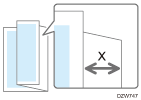 Je nach der Papiergröße kann gefaltetes Papier 17 bis 25 mm breiter sein.
|
Einbruchfalz-Position | Passen Sie für jedes Papierformat die Falzposition für die Einbruchfalz (X) an, wenn Sie die interne Multi-Falzeinheit verwenden. 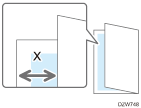 Die Falzposition kann bis zu 10 mm in beide Richtungen verschoben werden.
|
Zickzackfalz-Position 1 | Passen Sie für jedes Papierformat die Falzposition für die Zickzackfalz (X) an, wenn Sie die interne Multi-Falzeinheit verwenden. 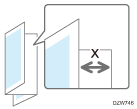 Die Falzposition kann bis zu 10 mm verschoben werden.
|
Zickzackfalz-Position 2 | Passen Sie die äußere Breite (X) der Zickzackfalz an, wenn Sie die interne Multi-Falzeinheit verwenden. 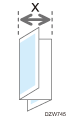 Wenn Sie beispielsweise Papier im Format A3 oder A4 verwenden, können Sie die Standardeinstellung der Außenbreite um bis zu 4 mm verringern oder vergrößern.
|
Wickelfalz-Position 1 | Passen Sie für jedes Papierformat die Falzposition für die Wickelfalz (X) an, wenn Sie die interne Multi-Falzeinheit verwenden. 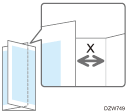 Der Standartwert für die Falzposition kann bis zu 3 mm in beide Richtungen verschoben werden.
|
Wickelfalz-Position 2 | Passen Sie die äußere Breite (X) der Wickelfalz an, wenn Sie die interne Multi-Falzeinheit verwenden. 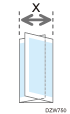 Wenn Sie beispielsweise Papier im Format A3 oder A4 verwenden, können Sie die Standardeinstellung der Außenbreite um bis zu 4 mm verringern oder vergrößern.
|
Sonstige
Elemente | Beschreibung |
|---|---|
Zentrale Verwaltung | Über diese Einstellung werden die Adressbuchinformationen zwischen Geräten ausgetauscht. Geräte werden als [Verwaltungsserver] und [Verwalteter Client] festgelegt und die Adressbuchinformationen des Servergeräts werden für die Client-Geräte freigegeben.
Wenn Sie das Gerät als Client-Gerät verwenden, können Sie nicht die Einstellungen für das Adressbuch des Geräts festlegen oder einen Administrator registrieren. Legen Sie diese im Adressbuch auf dem Servergerät fest. |
Remote-Gerät registrieren/ändern/löschen | Sie können dieses Gerät mit anderen Faxgeräten (maximal sechs) verbinden. Geben Sie die IP-Adressen und Hostnamen der verbundenen Geräte an. |
Support-Einstellungen | Legen Sie fest, ob die Hilfe entsprechend dem angezeigten Bildschirm angezeigt werden soll. Wenn Sie „Aktiv“ auswählen, wird die Schaltfläche „?“ auf dem Bildschirm oben rechts angezeigt. Sie können auch festlegen, ob der Hilfe-Bildschirm angezeigt werden soll, wenn Sie auf die Schaltfläche „?“ drücken.
|
Kompatible ID | Legen Sie fest, ob Kompatible ID aktiviert oder deaktiviert werden soll. Ist dieses Gerät über USB oder ein Netzwerk mit dem Computer verbunden, wählen Sie [Deaktivieren] aus, um zu vermeiden, dass automatisch ein Druckertreiber per Plug-and-play installiert wird.
|
Fester USB-Anschluss | Mit diesem Anwenderprogramm legen Sie fest, wann Sie dieselben Geräte wie dieses Gerät verwenden. Wenn Sie das Gerät über die USB-Verbindung als Drucker verwenden, müssen Sie den Druckertreiber nicht neu installieren. Wählen Sie zur Verwendung dieser Funktion die Option [Stufe 1] aus.
|
Stopp-Taste zum Aussetzen des Druckjobs | Legen Sie fest, dass der Druck angehalten wird, wenn Sie [Stopp] drücken.
|
